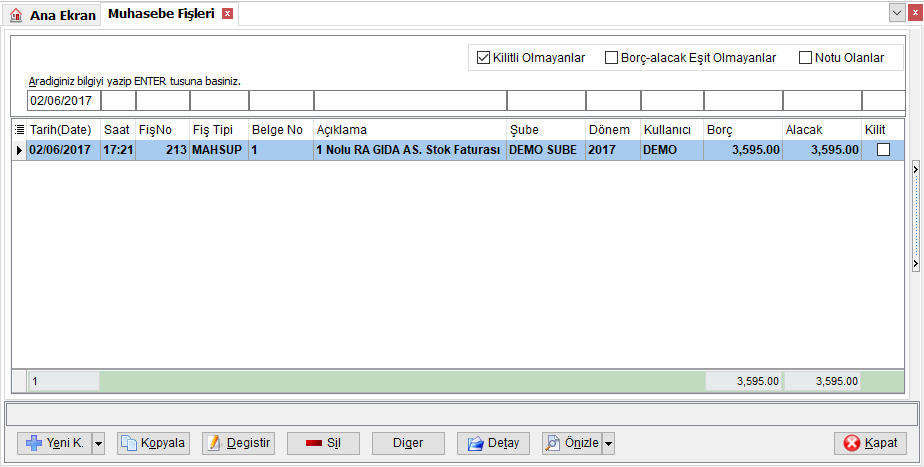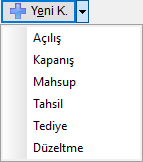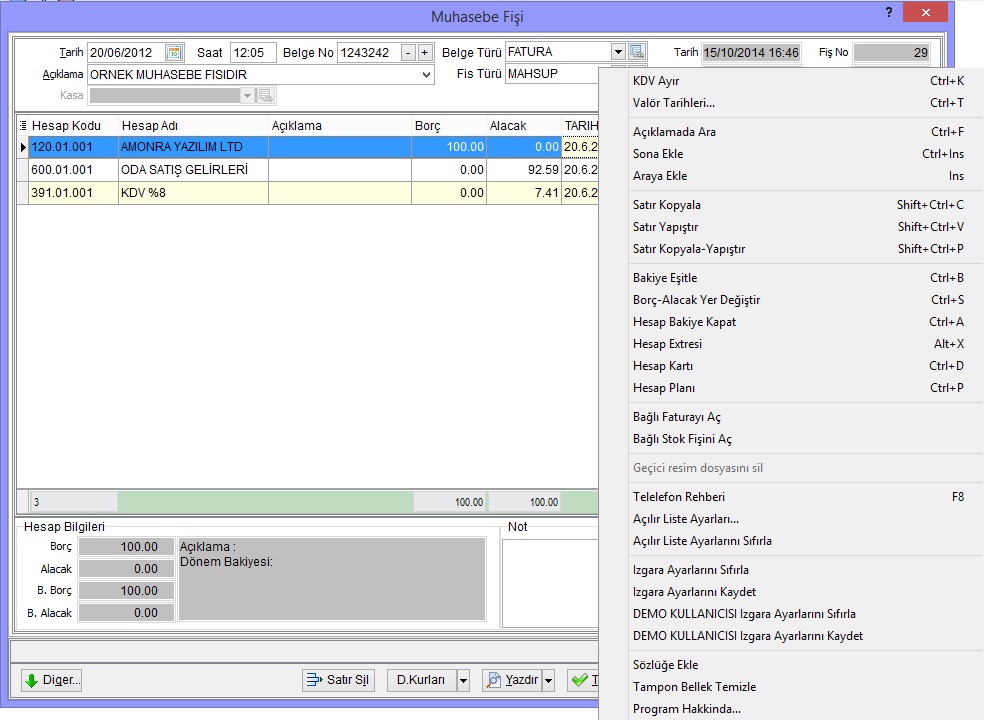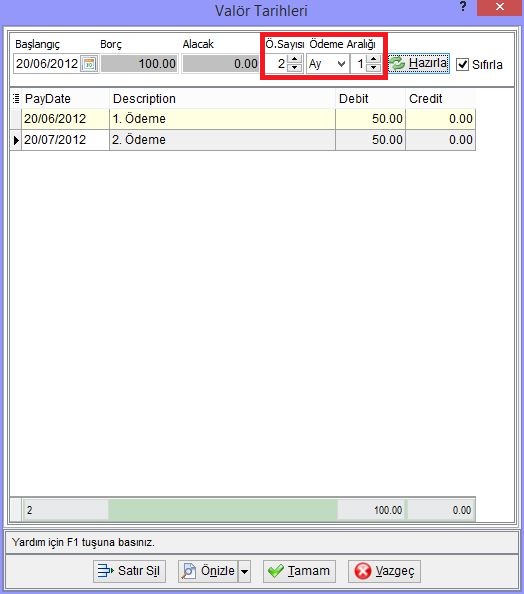Muhasebe Fişleri
İçindekiler
Kullanım Amacı
Açılış, Kapanış, Mahsup, Tahsil, Tediye vb. işlemlerin kayıt altına alınması, temel muhasebe kayıt işlemlerinin yapılması için kullanılan alandır. Tüm listeleme ekranlarında olduğu gibi mevcut fişler görüntülenir ve işlem butonları ile kayıt, değişiklik vb. işlemleri yapılır.
Kullanımı
Muhasebe sekmesi altındaki Muhasebe Fişleri seçeneği ile Muhasebe Fişleri ekranı açılarak fişlerle ilgili işlemler yapılır.Muhasebe kaydında değişiklik yapmak için, ilgili muhasebe fişinden değişikliğin yapılması gerekmektedir. Temel mantık fişlerden oluşmaktadır. Filtreleme ile istenilen tarihteki fişler listelenir.
Kilitli olmayanlar seçeneği ile fiş kaydında kullanıcı tarafından yada entegrasyon ile aktarım olduğu için sistem tarafından kilitli olarak işaretlenen fişlerin istelenip listelenmemesi sağlanmaktadır.
Borç-alacak Eşit Olmayanlar seçeneği ile bu durumu karşılayan kayıtların listelenip listelenmemesi sağlanmaktadır.
Notu Olanlar seçeneği ile fiş kaydında notu olan fişlerin listelenip listelenmemesi sağlanmaktadır.
ilgili fiş yada fiş kayıtlarının kopyalanması için kullanılır
Mevcut Bir fişte değişiklik yapmak için kullanılır. Değişiklik işlemi ilgili kaydın üzerine çift tıklayarak da yapılabilir.
ilgili fiş yada fiş kayıtlarının silinmesi için kullanılır
Yeni Muhasebe Fişi
Butonu ile muhasebe fiş kayıt formu açılır.
Fiş Tarihi: Girişi yapılacak fiş tarihi belirtilir.
Belge No Muhasebe Ayarları ekranındaki Belge No Otomatik Arttır seçeneğine göre belge numarasının otomatik olarak artması sağlanabilir. Bu seçenek seçilmezse elle numara girişi yapılabilir.
Belge Türü: ve Fiş türü belirlenir. Belge türlerinde Fatura, İrsaliye, Fiş, Havale vs. standart tanımlar vardır. Bunların dışında yeni bir fiş türü tanımlayabiliriz. Bunun için hemen yanındaki kutucuğa basarak kayıt ekranına ulaşılabilir. Bu iki alan zorunlu alanlardır.
- Hesap Kodu ya da Hesap adına göre işlemin girileceği alandır. Burada isterseniz muhasebe koduna göre isterseniz hesap adına göre seçim yapabilirsiniz. Hesap seçildikten sonra borç alacak işlemleri girilerek klavye aşağı yön tuşu ile diğer satıra geçilir. Satırdaki kullanılacak alanlar kullanıcıya göre ayarlanabilmektedir.
- Kilit seçeneği yetkiye bağlıdır. Kilitlenen bir satırı kilit açma yetkisi olmayan hiçbir kullanıcı kaldıramaz ve kilitlenen satırda değişiklik yapamaz.
- Fişin tamamının kilitlenmesi işleminde kullanılır. 3. Seçenekteki kurallar burası içinde geçerlidir.
- Seçilen satırdaki muhasebe hesabının güncel bakiye ve son işlemlerini görüntüler.
- Fiş kaydını tamamlayıp kayıt eder.
Muhasebe Fişi Kayıt Ekranında Sağ Tık Menüsü İşlemleri
Fiş Kayıt esnasında işlemlerinizi kolaylaştırmak için sağ tık menü işlemleri vardır. KDV Ayır, Valör Tarihleri, Açıklamada Ara, Sona Ekle, Araya Ekle, Satır Kopyala, Satır Yapıştır, Satır Kopyala Yapıştır, Bakiye eşitle, Borç-Alacak Yer Değiştir, Hesap Bakiye Kapat, Hesap Extresi, Hesap Kartı, Hesap planı gibi işlemler bulunmaktadır.
KDV Ayır seçeneği ile önceden tanımlı vergi oranları kullanılır. Seçilen satırda KDV ayır işlemi yapıldığında, ilgili satırın seçilen oranına ayırır ve ilgili KDV hesabına bir satır oluşturulur.
Örneğin 100 TL'lik bir satırda %18 KDV ayır dediğimizde ilgili satırı 82 ye düşürür ve bir alt satıra 18 TL lik KDV satırı oluşturur.
Valör Tarihleri
İlgili satırdaki tutarı belirlediğimiz periyotlarda vadelere bölebiliriz. Örneğin bir ödeme planı oluşturulabilir.
Burada ödeme sayısı, ödeme periodu(gün,hafta,ay,yıl) ve ödeme aralığı seçilerek oluşturulur. Aşağıdaki örnekteki gibi 910 TL olan satırımızda valör tarihleri işlemi yapalım. 3 Aylık bir plan oluşturduğumuzda aşağıdaki gibi bir planlama oluşmaktadır. Raporlarda ayrılan miktarlara göre alınmaktadır.
Açıklamada Ara seçeneği ile satır sayısı çok olan fişlerde satır açıklamasına göre arama yaparak ilgili satırı bulma işleminde kullanılır.
Sona Ekleİşlemi ile seçilen satır sırasını en sona alır.
Araya Ekleİşlemi ile seçilen satır ile diğer satırın arasına taşır.
Satır Kopyalaİşlemi seçilen satırı kopyalar
Satır YapıştırKopyalanan satırı seçilen satıra yapıştırır
Satır Kopyala-Yapıştır seçilen satırı kopyalayıp bir altına yapıştırır.
Bakiye Eşitle seçilen satırı fiş bakiyesine esşitler
Borç Alacak Yer değiştir seçilen satırın borç-alacağı yer değiştirir.
Hesap Bakiye Kapat seçilen hesabın güncel bakiyesini satıra yazar ve ilgili hesabın bakiyesini sıfırlar.
Hesap Extresi seçilen satırdaki hesabın hesap hareketlerini görüntüler
Hesap Kartı seçilen satırdaki hesabın hesap kartı detaylarını görüntüler
Hesap Planı mevcut Hesap planını açar.
Genel Muhasebe videosu için tıklayınız
Genel Muhasebe Fişleri Video
Yetkiler:
- Fiş Kilitleme:Kullanıcılar sayfasındaki Genel Muhasebe alanındaki Fiş Kilitleme yetkisinin bulunması gerekmektedir.
- Fiş Kilit Açma:Kullanıcılar sayfasındaki Genel Muhasebe alanındaki Fiş Kilit Açma yetkisinin bulunması gerekmektedir.
- Satırı Kilitle:Kullanıcılar sayfasındaki Genel Muhasebe alanındaki Fiş Satırı Kilitleme yetkisinin bulunması gerekmektedir.
- Satır Kilidini Aç: Kullanıcılar sayfasındaki Genel Muhasebe alanındaki Fiş Satırı Kilitleme yetkisinin bulunması gerekmektedir.
- Geriye Dönük Değişiklik: Kullanıcılar sayfasındaki Genel Muhasebe alanındaki Geriye Dönük Değişiklik yetkisinin bulunması gerekmektedir.Bu yetki ile fiş satırı üzerinde geriye dönük işlemlerde değişiklik yapılmasını sağlar.